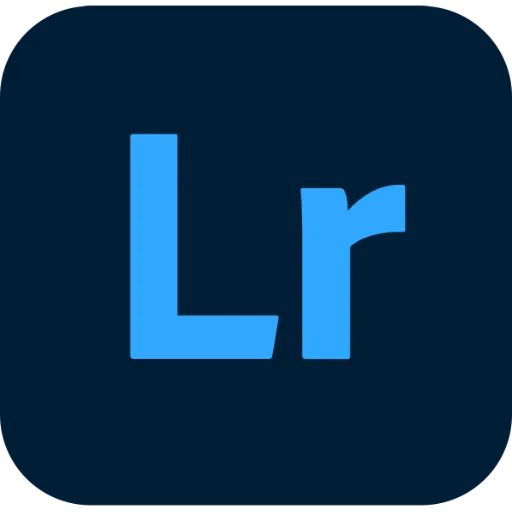
라이트룸 CC 2025를 사용하여 사진을 관리하는 것은 매우 직관적입니다. 이 가이드는 사진을 라이트룸에 추가하고, 필요하지 않은 사진을 삭제하는 방법을 알려드립니다. 이를 통해 사진 작업의 효율성을 높이고, 사진 라이브러리를 깔끔하게 유지할 수 있습니다.
📂 라이트룸 실행
먼저 라이트룸 CC 2025를 컴퓨터에서 실행해야 합니다.
- 🟢 데스크탑 아이콘 클릭: 바탕화면이나 시작 메뉴에서 라이트룸 CC 아이콘을 찾아 더블 클릭하세요.
- 🟡 프로그램 시작 대기: 라이트룸이 완전히 로드될 때까지 잠시 기다립니다.
📸 사진 추가 방법
- 🟢 사진 추가 버튼 클릭: 라이트룸 창의 왼쪽 상단에 있는 ‘사진 추가’ 버튼을 클릭합니다. 또는 메뉴에서 ‘파일 > 사진 추가…‘를 선택할 수 있습니다. 카메라나 카드 리더기를 컴퓨터에 연결하여 사진을 직접 추가할 수도 있습니다.
- 🟡 소스 선택: 팝업 창에서 사진이 저장된 폴더나 장치를 선택합니다.
- 🔵 사진 선택: 원하는 사진들을 선택하거나, 전체 폴더를 추가할 수 있습니다. 여러 사진을 선택할 때는 Ctrl(Cmd on Mac) 키를 누른 채 클릭하면 됩니다.
- 🔴 가져오기 옵션 설정: 사진을 복사할지, 이동할지, 추가만 할지 선택합니다. 복사 옵션을 선택하면 원본 파일을 라이트룸 라이브러리로 복사하게 됩니다.
- 🟣 가져오기 시작: ‘가져오기’ 버튼을 클릭하여 선택한 사진들을 라이트룸에 추가합니다.
🗑️ 사진 삭제
- 🟢 사진 선택: 삭제하고자 하는 사진을 라이트룸의 격자나 필름 스트립에서 선택합니다. 여러 사진을 선택할 때는 Ctrl(Cmd on Mac) 키를 사용하세요.
- 🟡 삭제 명령: 선택된 사진을 삭제하려면 키보드에서 ‘Delete’ 키를 누르거나, 오른쪽 클릭 후 메뉴에서 ‘사진 삭제’를 선택합니다.
- 🔵 삭제 확인: 삭제 확인 창이 나타나면, 사진을 정말 삭제할 것인지 확인합니다. 여기서 ‘카탈로그에서만 삭제’ 또는 ‘디스크에서도 삭제’를 선택할 수 있습니다.
- ‘카탈로그에서만 삭제’는 라이트룸 내에서만 사진을 보이지 않게 하지만, 디스크에는 그대로 남습니다.
- ‘디스크에서도 삭제’는 파일 시스템에서도 사진을 완전히 지웁니다.
추가 팁 및 권장사항
- 백업: 중요한 사진은 삭제 전에 반드시 백업하는 것을 추천합니다.
- 미리보기: 사진을 삭제하기 전에 한 번 더 확인하는 습관을 들이세요.
- 카탈로그 관리: 정기적으로 카탈로그를 백업하고, 필요 없는 사진은 삭제하여 카탈로그의 성능을 유지하세요.
이 가이드를 통해 라이트룸 CC 2025에서 사진을 효율적으로 추가하고 삭제하는 방법을 익히셨기를 바랍니다. 이를 통해 사진 작업의 품질과 효율성을 크게 높일 수 있을 것입니다.



